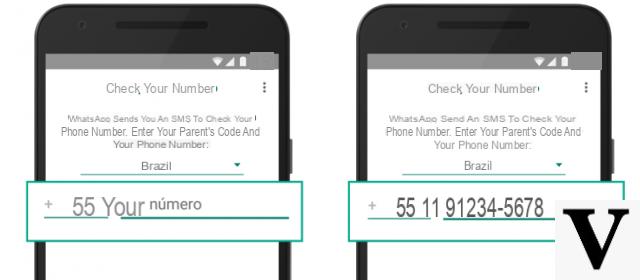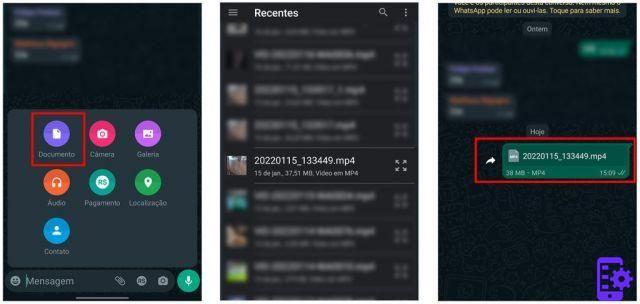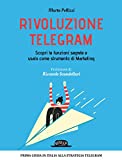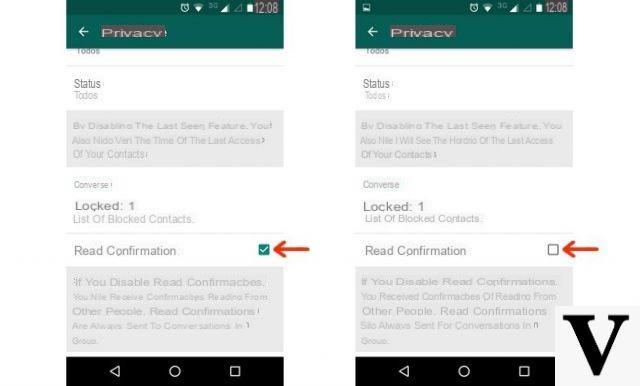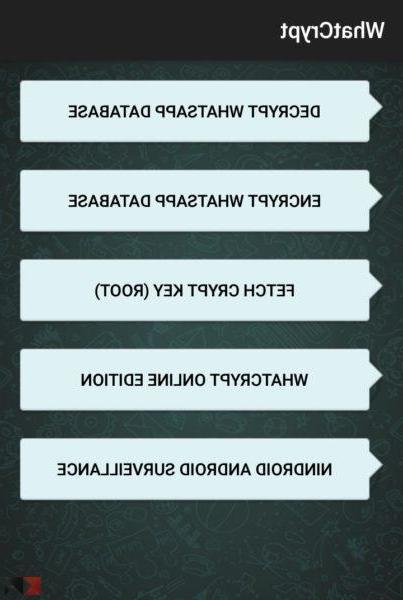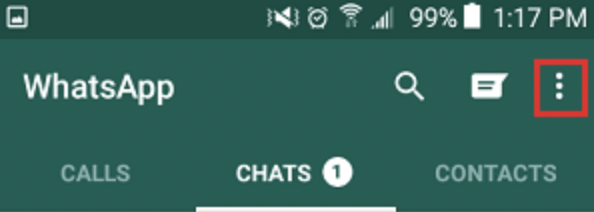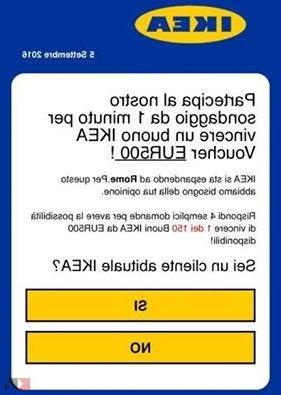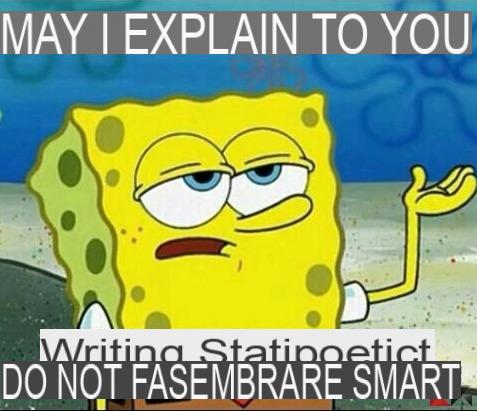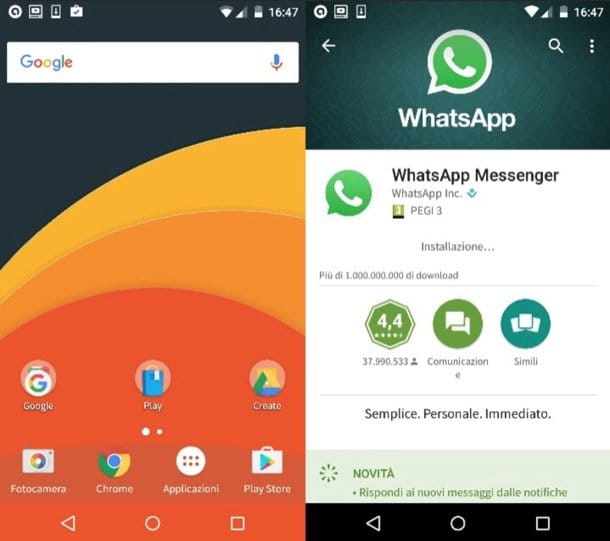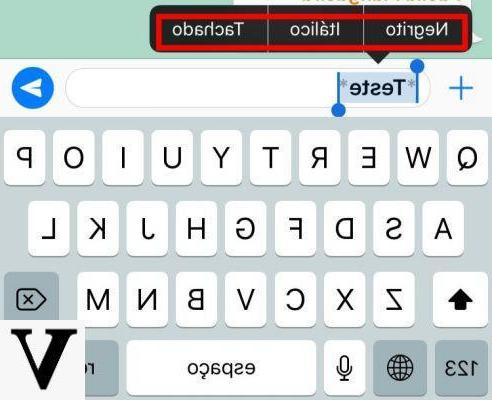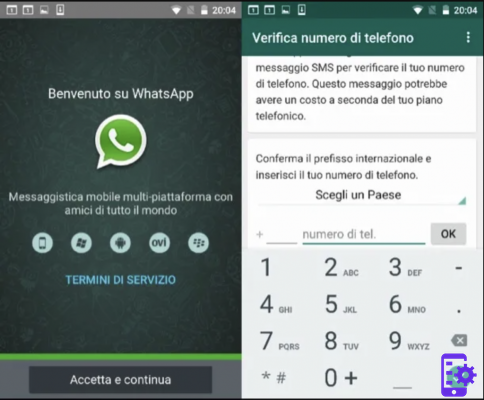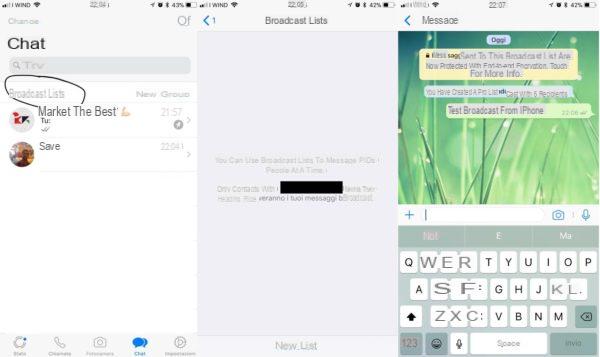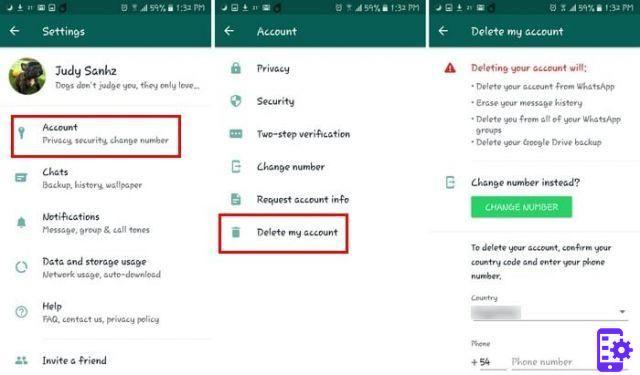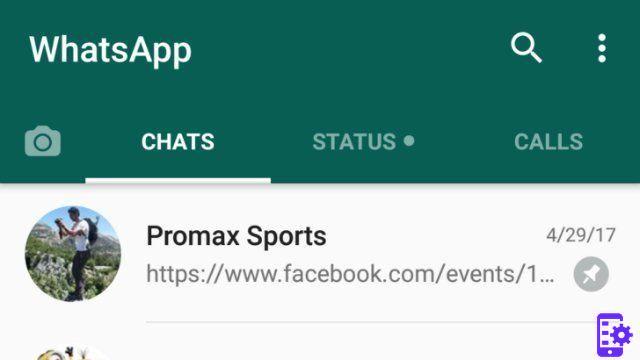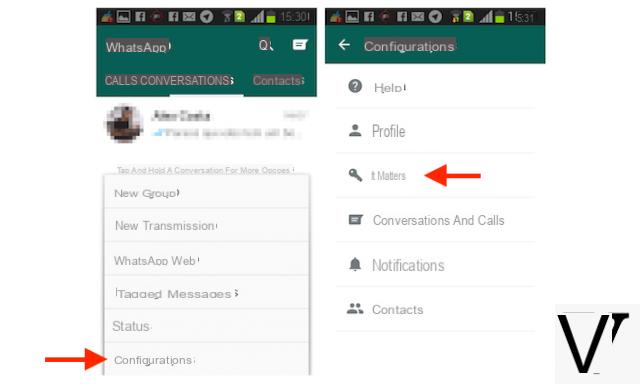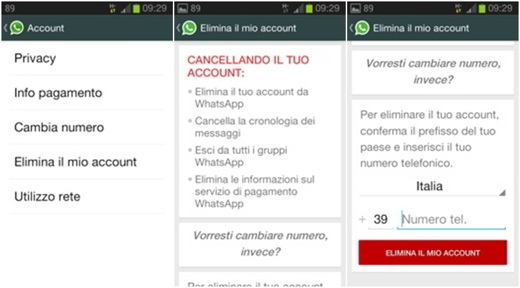Faire une sauvegarde WhatsApp des chats et des conversations est essentiel si nous avons l'intention de changer d'appareil !
Heureusement, grâce à l'évolution de l'application, créer des sauvegardes WhatsApp est devenu très simple : il suffit d'un compte Google Drive !
Avec les paramètres que nous verrons plus tard, nous pourrons créer des sauvegardes WhatsApp en enregistrant des chats ou des conversations de manière totalement automatique, sans même perdre un mot ou une image partagée sur le célèbre service de messagerie.
Le guide ci-dessous fait fait référence à WhatsApp pour Android; la même fonctionnalité est également présente dans WhatsApp pour iPhone et pour Windows Phone / Windows 10 Mobile, la procédure est très similaire.
Créez des sauvegardes WhatsApp pour les chats et les conversations
Créer des sauvegardes WhatsAPp à l'aide de Google Drive est vraiment très simple : allons dans le menu Paramètres du client Chat. Nous choisissons la voix sauvegarde des discussions.
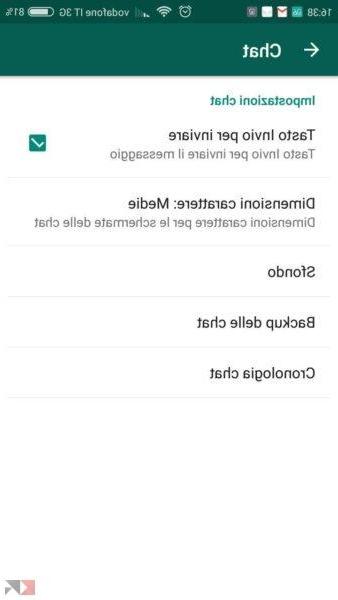
Ici, nous pouvons configurer la sauvegarde WhatsApp sur Google Drive : si nous n'avons pas encore configuré le compte, nous pouvons le faire depuis cet écran. En appuyant sur le bouton Sauvegarder, nous effectuerons immédiatement une nouvelle sauvegarde contenant les images et les discussions jusqu'à présent stockées sur l'appareil.
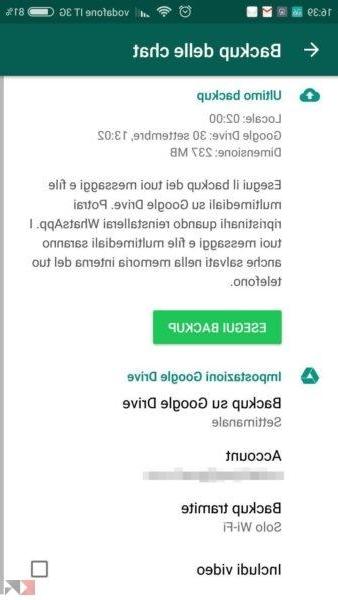
Nous pouvons automatiser le processus en choisissant le mode de sauvegarde sur l'élément Sauvegarde sur Google Drive. Différentes options sont disponibles comme indiqué dans l'image ci-dessous.
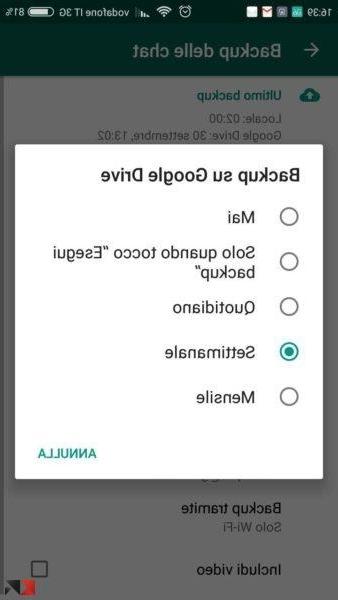
Personnellement Je recommande de faire une sauvegarde WhatsApp hebdomadaire ou mensuelle, afin de ne pas remplir trop rapidement l'espace disponible sur Google Drive (qui n'est pas infini). Parmi les paramètres, nous pouvons décider de sauvegarder uniquement via WiFi ou d'inclure des vidéos dans la sauvegarde.
Comment restaurer la sauvegarde WhatsApp
Afin de restaurer avec succès une sauvegarde WhatsApp à partir de Google Drive, il est Vous devez utiliser le même numéro de téléphone et le même compte Google que ceux utilisés pour créer la sauvegarde. Voici la procédure complète fournie par WhatsApp lui-même :
- Assurez-vous que le même compte Google qui a été utilisé pour la sauvegarde a été ajouté à votre téléphone ;
- réinstaller WhatsApp s'il n'est pas encore présent sur l'appareil ;
- après avoir vérifié votre numéro, vous serez invité à restaurer les messages et les fichiers multimédias à partir de Google Drive ;
- une fois le processus de réinitialisation terminé, appuyez sur Suivant et vos discussions réapparaîtront une fois l'initialisation terminée ;
- après avoir restauré les discussions, WhatsApp commencera à restaurer les fichiers multimédias (images toujours, vidéos uniquement si elles sont incluses) ;
Observation: Si nous installons WhatsApp sans avoir effectué de sauvegardes sur Google Drive, WhatsApp restaurera automatiquement les fichiers de sauvegarde stockés localement (le cas échéant).
LIEN | FAQ WhatsApp